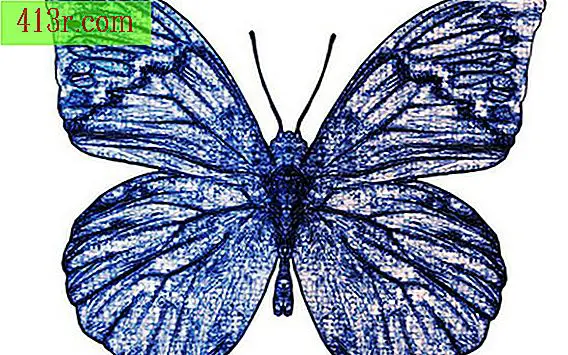Jak rozwiązywać problemy z wysyłaniem wiadomości e-mail na iPhone 4

Krok 1
Stuknij ikonę "Ustawienia" na ekranie głównym iPhone'a.
Krok 2
Wybierz opcję "Poczta, kontakty, kalendarze".
Krok 3
Wybierz konto e-mail, które chcesz naprawić.
Krok 4
Kliknij opcję "SMTP", znajdującą się w "Serwer poczty wychodzącej".
Krok 5
Kliknij przycisk w podsekcji "Serwer główny".
Krok 6
Sprawdź, czy przełącznik po prawej stronie opcji "Serwer" mówi "WŁ.". Jeśli przełącznik mówi "OFF", ustaw przełącznik w pozycji "ON".
Krok 7
Sprawdź, czy iPhone ma poprawną konfigurację SMTP wskazaną po prawej stronie opcji "Nazwa hosta". Jeśli nie znasz ustawień SMTP swojego konta e-mail, skontaktuj się z dostawcą usług poczty e-mail w celu uzyskania informacji.
Krok 8
Sprawdź, czy Twój iPhone ma nazwę użytkownika i hasło, które pojawiają się po prawej stronie pola "Nazwa użytkownika" i "Hasło". W przypadku większości kont e-mail nazwa użytkownika i hasło są opcjonalne i pozostają puste.
Krok 9
Sprawdź, czy konfiguracja wychodzącej poczty e-mail ma poprawną konfigurację SSL za pośrednictwem usługodawcy poczty e-mail. Twój iPhone pozwala skonfigurować SSL dla określonego konta e-mail w pozycji "WŁĄCZONY" lub "WYŁĄCZONY".
Krok 10
Stuknij przycisk "Uwierzytelnianie" i sprawdź, czy iPhone wyświetla prawidłowe ustawienia uwierzytelniania dla wychodzących ustawień poczty e-mail na koncie e-mail. "Hasło" to domyślna opcja uwierzytelniania.
Krok 11
Sprawdź, czy Twój iPhone wyświetla prawidłową liczbę po prawej stronie opcji "Port serwera".
Krok 12
Naciśnij przycisk "Gotowe", aby zapisać nową konfigurację. Twój iPhone powinien teraz zezwalać na wysyłanie wychodzących wiadomości z tego konta e-mail.